So verwenden Sie den Apple Watch App Store
Was Sie wissen sollten
- Tippen Sie auf die Digitale Krone, dann tippe auf Apple Watch App Store Symbol. Verwenden Sie die Digital Crown oder Ihren Finger, um in den vorgestellten Apps zu scrollen.
- Tippen Sie auf eine Kategorie, um weitere Apps anzuzeigen. Tippen Sie auf die Suche Kasten, Diktat, oder Kritzeln um nach einer App zu suchen. Tippen Sie dann auf Fertig.
- Wählen Sie eine App aus, um mehr darüber zu erfahren. Um eine App herunterzuladen, tippen Sie auf Werden oder der Preis. Doppelklicken Sie auf die seitliche Schaltfläche, um die App zu installieren.
In diesem Artikel wird erläutert, wie Sie auf Uhren mit watchOS 6 oder höher auf den Apple Watch App Store zugreifen. Sie können Apps direkt von Ihrem Handgelenk aus anzeigen und herunterladen, anstatt das iPhone als Vermittler verwenden zu müssen.

So verwenden Sie den Apple Watch App Store
Wenn auf deiner Apple Watch noch nicht die neueste watchOS-Version ausgeführt wird, musst du zuerst dein iPhone verwenden, um aktualisiere deine Apple Watch Systemsoftware.
Heben Sie Ihr Handgelenk, um Ihre Apple Watch zu aktivieren, und klicken Sie auf die Digital Crown, um Ihre Apps anzuzeigen.
Tippen Sie auf die Apple Watch App Store Symbol, um den App Store zu öffnen.
-
Verwenden Sie die Digital Crown oder Ihren Finger, um durch empfohlene Apps und kuratierte Listen zu scrollen, oder tippen Sie auf eine Kategorie, um weitere Apps anzuzeigen.
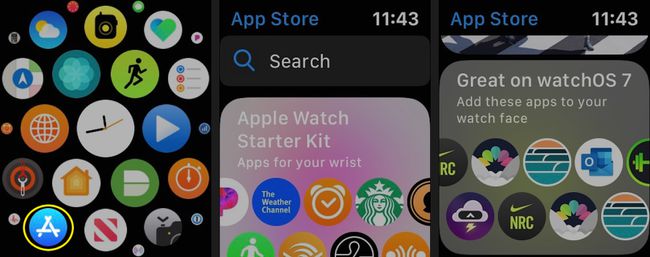
-
Verwenden Sie das Suchfeld, um eine bestimmte App zu finden oder nach Schlüsselwörtern zu suchen. Tippen Sie auf Diktat, um Ihren Suchbegriff zu sprechen, und tippen Sie dann auf Fertig, wenn Sie fertig sind.
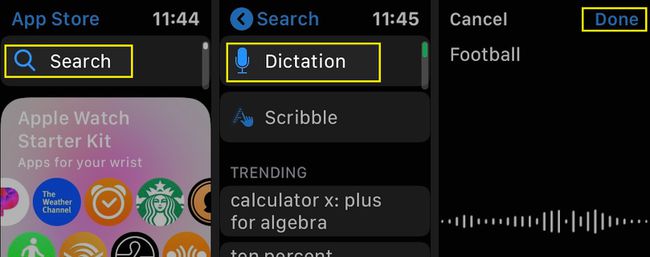
-
Oder tippen Sie auf Kritzeln um das Handschrifterkennungssystem der Apple Watch für die Suche zu verwenden. Zapfhahn Fertig wenn Sie Ihren Suchbegriff eingegeben haben.
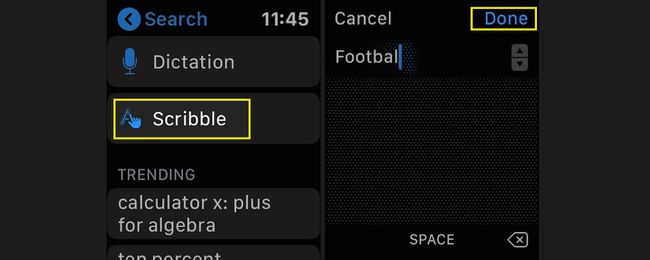
-
Tippen Sie auf eine App, über die Sie mehr erfahren möchten. Sie sehen sein Symbol, a Werden Schaltfläche (oder den Preis einer kostenpflichtigen App), eine kurze Beschreibung, ihre Sternebewertung und Vorschaubilder.
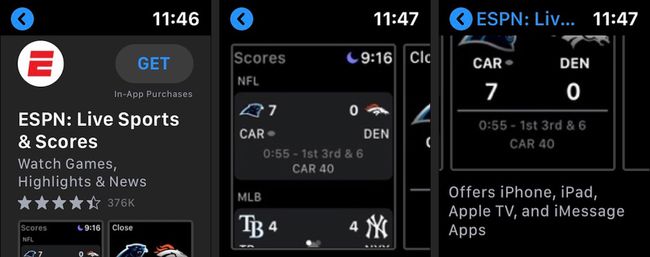
-
Scrollen Sie nach unten, um eine längere zu sehen Über Beschreibung, Entwicklerinformationen und ein Aktualisierungsprotokoll.
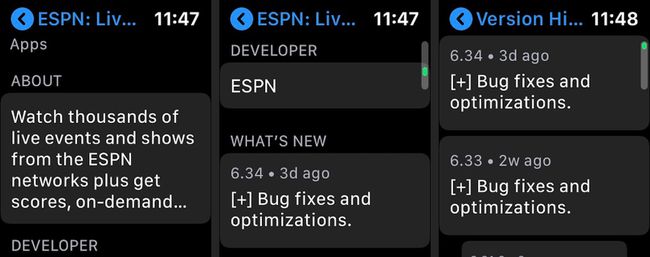
-
Zapfhahn Bewertungen & Rezensionen, Versionsgeschichte, Information, Unterstützt, und Datenschutz-Bestimmungen für nähere Informationen.
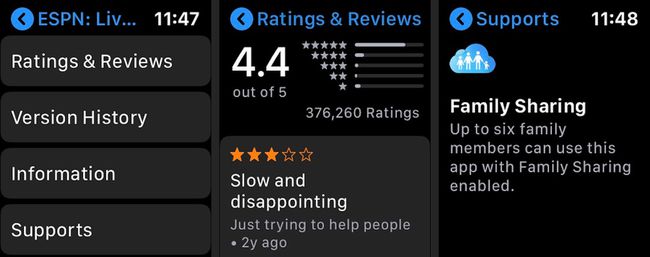
-
Um eine App herunterzuladen, tippen Sie auf Werden. Tippen Sie bei kostenpflichtigen Apps auf den Preis. Doppelklicken Sie auf die seitliche Schaltfläche, um die App zu installieren. Geben Sie Ihre Apple-ID und Ihr Kennwort ein, wenn Sie dazu aufgefordert werden.
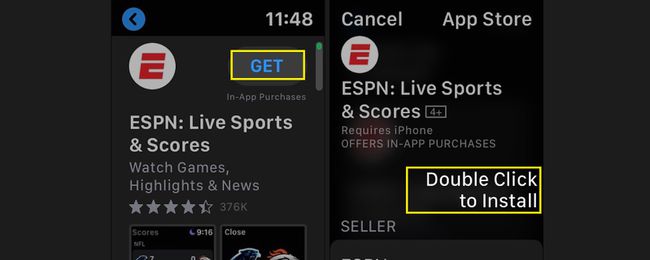
-
Sie sehen Ihre neu installierte Apple Watch-App im App-Raster oder in der Liste der Watch. Tippen Sie auf die App, um sie zu starten.
Wenn Sie auf einem Ihrer Geräte nach einer App suchen, die Sie bereits heruntergeladen haben, sehen Sie die Schaltfläche "Aus der Cloud herunterladen", die iOS App Store-Benutzern vertraut ist.
Es ist zwar nicht ganz so voll ausgestattet wie das App-Store auf dem iPhone, der Apple Watch App Store macht es einfach und bequem, Apps für Ihr Wearable zu finden.
